HEIDENHAIN ND 1200R Radial Digital Readout Mode d'emploi
PDF
Télécharger
Document
Manuel d'utilisation ND 1200R Radial Version du Logiciel 2.8.x Français (fr) 10/2013 Présentation du ND 1200R 1 2 3 4 5 6 7 8 9 6 Ecran LCD Softkeys Touches d'axe Touches de commande Touches fléchées Touches larges Pavé numérique Touche "Envoi" Touche On/Off de l'écran 8 7 1 2 3 5 7 8 9 4 5 6 1 2 3 0 +/- enter cancel 4 finish quit 9 Touches de la face avant du ND 1200R Les touches de la face avant permettent de saisir des coordonnées de positions cibles, d'envoyer des données via les ports RS-232 et USB et de configurer les paramètres de fonctionnement. Fonctions des touches de la face avant Touches Softkeys : leurs fonctions varient selon les différentes opérations affichées à l'écran. Touches d'axe : elles sont utilisées pour saisir des positions cibles. Touches de commande : elles permettent de contrôler les processus de saisie des données et des positions cibles. enter finish cancel quit Touches fléchées : elles sont utilisées pour naviguer dans les listes, les menus et les champs de données des écrans de configuration. ND 1200R Radial 3 Fonctions des touches de la face avant Touches Touches larges : il s'agit de deux touches larges programmables servant à l'exécution de fonctions fréquemment utilisées. Vous pouvez reconnaître ces touches facilement au toucher, sans quitter la pièce des yeux. La touche programmable de gauche est affectée par défaut à la fonction ENVOI 2, tandis que celle de droite est affectée à la fonction ZERO 2. Vous pouvez programmer ces deux touches comme expliqué au paragraphe Affectation des touches programmables de la Section II "Installation, configuration et caractéristiques techniques". Pavé numérique : il est utilisé pour saisir des données numériques. Outre leurs fonctions de base, les touches "." (point décimal) et "+/-" servent également à régler le contraste de l'écran LCD. 7 8 9 4 5 6 1 2 3 0 +/- Touche "Envoi" : elle sert à envoyer les données de positions cibles à un ordinateur ou une imprimante USB. Touche On/Off de l'écran : appuyez sur cette touche pour éteindre l'écran LCD sans pour autant couper l'alimentation du ND 1200R. Vous rallumez l'écran LCD en appuyant une seconde fois sur cette touche. Outre sa fonction de base, cette touche peut également être utilisée pour effacer des données de positions cibles, des points d'origine et des alignements. 4 Préface Face arrière du ND 1200R 1 2 3 4 5 6 7 8 Interrupteur d'alimentation Prise d'alimentation et porte-fusible Prise de mise à la terre Connecteur pour palpeur d'arêtes universel HEIDENHAIN (15 broches) Connecteurs des axes de mesure Connecteur du port série RS-232 Non disponible sur le ND 1200R Système mécanique de fixation et d'inclinaison 3 4 7 1 5 2 6 8 Face latérale du ND 1200R 1 2 3 Prise jack pour haut-parleur/casque audio Connecteur USB de type A Connecteur RJ-45 pour pédale/commutateur manuel/clavier à distance 1 2 3 ND 1200R Radial 5 Contenu de ce manuel Ce manuel d'utilisation présente le fonctionnement, l'installation, la configuration et les caractéristiques techniques du ND 1200R. Les informations relatives au fonctionnement de l'appareil figurent à la Section I "Fonctionnement". Les informations relatives à l'installation, à la configuration et aux caractéristiques techniques figurent quant à elles à la Section II. Types de caractères utilisés dans ce manuel Les types de caractères suivants sont utilisés pour indiquer qu'il s'agit de commandes opérateur ou d'informations importantes : Commandes opérateur - les SOFTKEYS et autres TOUCHES sont indiquées en majuscules. Mise en évidence - les éléments ou les concepts importants pour l'utilisateur apparaissent en gras. Représentation de touches successives L'utilisateur du ND 1200R doit souvent appuyer sur une succession de touches et softkeys pour mener à bien une tâche. Ces successions de touches sont représentées comme dans l'exemple suivant : "Appuyez sur la softkey MENU, puis sur la softkey ORIGINE et enfin sur la softkey ZERO" est parfois abrégé comme suit : "Appuyez sur MENU>ORIGINE>ZERO." Symboles des notes Les symboles situés à gauche des notes permettent d'identifier le type et/ou le degré d'importance de l'information qu'elles contiennent. Informations d'ordre général Il s'agit d'informations supplémentaires ou complémentaires sur une opération ou un concept. Avertissement Ce type d'information avertit d'une situation ou d'une condition pouvant entraîner des erreurs de mesure, un dysfonctionnement ou une détérioration du matériel. Assurez-vous d'avoir lu et compris ce message avant de poursuivre. Danger - Risque de choc électrique Ce type d'information avertit d'une situation ou d'une condition pouvant entraîner une décharge électrique et des blessures corporelles, voire mortelles. Assurez-vous d'avoir lu et compris ce message avant de poursuivre. 6 Préface Consignes de sécurité Les consignes de sécurité générales connues doivent être respectées lors de l'utilisation de l'appareil. Le non-respect de ces consignes risquerait d'endommager le matériel ou de blesser le personnel. Les règles de sécurité peuvent varier d'une entreprise à l'autre. En cas de conflit entre le contenu du présent manuel et les normes de sécurité de l'entreprise, les règles les plus strictes devraient avoir préséance. Le ND 1200R est équipé d'une prise secteur à 3 fils avec une mise à la terre séparée. Toujours relier la prise secteur à une borne de terre à trois conducteurs. Toute utilisation d'un adaptateur 2 fils ou de tout autre accessoire de raccordement qui éliminerait le troisième conducteur de terre constitue un risque pour la sécurité et n'est pas autorisée. Débrancher le ND 1200R de la borne d'alimentation et s'adresser à un personnel d'assistance technique qualifié si : Le câble d'alimentation est effiloché ou endommagé ou si la prise d'alimentation est endommagée. Du liquide a été renversé sur le boîtier ou l'a éclaboussé. Le ND 1200R est tombé ou le boîtier est endommagé. Le ND 1200R semble montrer des signes de fatigue ou un besoin de maintenance. Axes de mesure du ND 1200R Selon le modèle, le ND 1200R peut afficher deux ou trois axes. Les représentations d'écran du ND 1200R contenues dans ce manuel indiquent différents nombres d'axes et sont utilisées à des fins d'illustration uniquement. Version du logiciel La version du logiciel est indiquée dans l'écran de configuration Langue+Version qui est détaillé plus loin dans la Section II. Nettoyage Utiliser uniquement un chiffon humidifié à l'eau et un détergent doux pour nettoyer les surfaces apparentes. Ne jamais utiliser un nettoyant abrasif, un détergent fort ou un solvant. Utiliser uniquement un chiffon humidifié. Ne pas utiliser un chiffon trempé. ND 1200R Radial 7 8 Préface 1 Fonctionnement 1.1 Présentation du ND 1200R .............................................................................................................................. 12 1.2 Fonctions de base du ND 1200R ...................................................................................................................... 14 Mise sous tension du ND 1200R................................................................................................................. 14 Initialisation d'un point zéro machine répétable........................................................................................... 15 Mise hors tension du ND 1200R ................................................................................................................. 15 Description des touches situées en face avant de l'appareil....................................................................... 16 Présentation de l'écran LCD et des softkeys .............................................................................................. 18 Affichage en mode "Position Actuelle" et softkeys ...........................................................................18 Affichage en mode "Distance restante" et softkeys ..........................................................................19 Menus du ND 1200R ................................................................................................................................... 20 1.3 Préparation pour le perçage .............................................................................................................................. 24 Mise sous tension du ND 1200R................................................................................................................. 24 Définition d'un point zéro machine .............................................................................................................. 24 Réglages du contraste de l'écran LCD ........................................................................................................ 25 Sélection de l'unité de mesure linéaire........................................................................................................ 25 Sélection d'un système de coordonnées .................................................................................................... 25 Palpage d'une position................................................................................................................................. 26 Saisie du diamètre d'un palpeur .................................................................................................................. 27 Alignement d'une pièce sur un axe ............................................................................................................. 28 Définition d'un point d'origine...................................................................................................................... 30 Définition d'un point d'origine à partir d'un point de palpage ............................................................30 Définition d'un point d'origine à partir d'une droite d'alignement .....................................................30 Définition d'un point d'origine au centre d'un trou ............................................................................30 Déplacement d'un point d'origine................................................................................................................ 31 1.4 Positions cibles ................................................................................................................................................. 32 Saisie d'une position cible ........................................................................................................................... 32 Saisie d'une position cible avec des coordonnées absolues .............................................................32 Saisie d'une position cible avec des coordonnées incrémentales ....................................................34 Edition et suppression de positions cibles................................................................................................... 36 Edition d'une position cible ...............................................................................................................36 Suppression d'une position cible.......................................................................................................36 Suppression de la liste de positions cibles ........................................................................................36 Sélection d'une position cible ...................................................................................................................... 37 1.5 Motifs de perçage ............................................................................................................................................. 38 Motif "Cadre"................................................................................................................................................ 39 Motif "Grille" ................................................................................................................................................. 40 Motif "Ligne" ................................................................................................................................................ 41 Motif "Cercle" ............................................................................................................................................... 42 1.6 Programmes de perçage................................................................................................................................... 43 Sauvegarde d'un programme ...................................................................................................................... 43 Exécution d'un programme ......................................................................................................................... 44 Mise en miroir d'un programme .................................................................................................................. 45 Effacement d'un programme....................................................................................................................... 46 1.7 Approche d'une position cible........................................................................................................................... 47 ND 1200R Radial 9 2 Installation, configuration et caractéristiques techniques 2.1 Contenu de la livraison du ND 1200R ................................................................................................................50 Eléments inclus avec le ND 1200R ..............................................................................................................50 Eléments éventuellement inclus en option ..................................................................................................50 Reconditionnement du ND 1200R ...............................................................................................................51 2.2 Installation du matériel.......................................................................................................................................52 Assemblage du support de montage ...........................................................................................................52 Positionnement sur le plan de travail et montage............................................................................. 52 Montage sur un bras (optionnel) ....................................................................................................... 53 Connexion secteur .......................................................................................................................................54 Connexion de systèmes de mesure et palpeurs..........................................................................................55 Connexion d'un ordinateur ...........................................................................................................................56 Connexion d'un casque audio ......................................................................................................................57 Connexion d'une imprimante USB ...............................................................................................................57 Connexion d'une pédale ou d'un clavier de commande à distance (en option) ...........................................58 2.3 Configuration du logiciel ....................................................................................................................................59 Menu Setup..................................................................................................................................................60 Exemple : Saisie du mot de passe d'accès aux données de configuration..................................................61 Ordre de configuration .................................................................................................................................63 Sélection de la langue et version du produit ................................................................................................64 Mot de passe d'accès ..................................................................................................................................65 Configuration des systèmes de mesure ......................................................................................................67 Ecran "Encodeurs" ............................................................................................................................. 67 Ecran "Réglages" ............................................................................................................................... 70 Configuration du palpeur ..............................................................................................................................71 Ecran "Palpeur" .................................................................................................................................. 71 Correction d'erreur .......................................................................................................................................73 Correction d'erreur linéaire (LEC) ...................................................................................................... 73 Configuration de l'affichage..........................................................................................................................76 Ecran "Affichage" ............................................................................................................................... 76 Affectation des touches programmables .....................................................................................................78 Ecran "Hotkeys" ................................................................................................................................. 78 Configuration de l'impression.......................................................................................................................81 Ecran "Impression" ............................................................................................................................ 81 Configuration des ports ................................................................................................................................83 Ecran "Ports"...................................................................................................................................... 83 Réglages du volume audio ...........................................................................................................................87 Ecran "Réglages" ............................................................................................................................... 87 Réglages de la vitesse de répétition des touches........................................................................................88 Ecran "Réglages" ............................................................................................................................... 88 Activation de l'économiseur d'écran ............................................................................................................89 Ecran "Réglages" ............................................................................................................................... 89 Réglages de l'heure et la date......................................................................................................................90 Ecran "Horloge" ................................................................................................................................. 90 2.4 Caractéristiques techniques ..............................................................................................................................91 Dimensions ..................................................................................................................................................93 Fixation du bras de montage............................................................................................................. 94 10 Fonctionnement 1.1 Présentation du ND 1200R 1.1 Présentation du ND 1200R Le ND 1200R est une visualisation de cotes numérique performante pour perceuses radiales utilisant des systèmes de mesure analogiques ou TTL. Cet appareil permet à l'opérateur de saisir directement des positions cibles en coordonnées cartésiennes ou polaires. Cela évite de devoir percer des avant-trous ou de devoir poser des repères de trous avec une machine onéreuse située à un autre endroit. Lors de la saisie de positions cibles, l'appareil est réglé par défaut en mode cartésien. En revanche, il se trouve par défaut en mode polaire en cas d'approche d'une position cible. 7 8 9 4 5 6 1 2 3 0 +/- Le ND 1200R propose les fonctions suivantes : enter finish Exploitation des marques de référence pour des systèmes de mesure à une seule marque de référence ou à plusieurs marques de référence à distances codées cancel quit Correction d'erreur linéaire Face avant du ND 1200R Interface utilisateur de l'écran LCD multilingue : la langue est sélectionnable par l'utilisateur Variation des fonctions des softkeys, en bas de l'écran LCD, pour supporter différentes opérations Touches fléchées pour une navigation aisée dans les listes et menus Alignement automatique des pièces pour éviter un dégauchissage fastidieux Saisie de positions cibles en cotes absolues et incrémentales Mise à zéro des axes pour l'initialisation d'un point d'origine Pavé numérique avec : des touches numériques pour la saisie des données des touches "." (point décimal) et "+/-" pour la saisie des données et les réglages de contraste de l'écran LCD Des touches personnalisées par l'utilisateur (sur l'appareil et les éléments de commande à distance optionnels) permettant de lancer des fonctions couramment utilisées Des programmes personnalisés par l'utilisateur pour sauvegarder des séquences de positions cibles La saisie directe de positions cibles en coordonnées cartésiennes ou polaires 12 1 Fonctionnement 1.1 Présentation du ND 1200R Des motifs de perçage personnalisés par l'utilisateur pour réaliser des : cadres de trous grilles de trous rangées de trous cercles de trous Sorties jack pour haut-parleurs dans les environnements calmes ou bruyants Pédale et pavé numérique de contrôle à distance en option pour faciliter les opérations de mesure lorsque l'opérateur n'est pas à proximité du ND 1200R ND 1200R Radial 13 1.2 Fonctions de base du ND 1200R 1.2 Fonctions de base du ND 1200R Mise sous tension du ND 1200R Allumez le ND 1200R. L'INTERRUPTEUR D'ALIMENTATION se trouve au dos de l'appareil. L'écran de démarrage s'affiche après une mise sous tension ou suite à une coupure d'alimentation. finish Appuyez sur la touche FINISH pour passer à l'écran d'affichage "Position Actuelle". Votre ND 1200R est maintenant prêt à être utilisé et se trouve en mode "Position Actuelle". Les valeurs de position sont affichées pour tous les axes. Ecran à la mise sous tension Ecran "Position Actuelle" 14 1 Fonctionnement 1.2 Fonctions de base du ND 1200R Initialisation d'un point zéro machine répétable Si votre ND 1200R a été configuré pour définir un point zéro machine dès la mise sous tension, un message apparaît vous demandant de franchir les marques de référence ou de saisir les positions de butée des axes. Le ND 1200R se sert du point zéro machine pour appliquer des données de correction d'erreur. Pour définir un point zéro machine répétable, vous devez : Déplacer la table de manière à ce les marques de référence puissent être identifiées sur chaque axe ou Déplacer la table jusqu'à la position de butée de chaque axe et appuyer sur ENTER en cas d'absence de marques de référence. Si la demande de franchissement des marques de référence est interrompue en appuyant sur la softkey CANCEL, les données de correction d'erreur éventuellement mémorisées dans votre ND 1200R ne seront pas prises en compte. Mise hors tension du ND 1200R Mettez le ND 1200R hors tension. Les paramètres de configuration, les tableaux de corrections d'erreurs et les programmes enregistrés qui ont été sauvegardés pendant l'utilisation sont conservés en mémoire. ND 1200R Radial 15 1.2 Fonctions de base du ND 1200R Description des touches situées en face avant de l'appareil Les pages suivantes contiennent la description des fonctions des touches de COMMANDE, d'AXE, LARGES, d'ENVOI, ON/OFF de l'écran LCD et des touches FLECHEES situées en face avant de l'appareil : les fonctions des softkeys sont également décrites au paragraphe suivant, dans la partie dédiée à la présentation de l'écran et des softkeys. Touches de commande enter finish cancel quit Touches d'AXE Fonctions Entrer des données : appuyez sur la touche ENTER pour valider des valeurs saisies dans les champs de configuration. Le fait d'appuyer sur la touche ENTER signifie que les données saisies dans un champ sont prêtes à être utilisées. 7 8 9 4 5 6 1 2 3 0 +/- enter finish cancel quit Touches de la face avant du ND 1200R Confirmer une entrée cible : appuyez sur la touche FINISH pour confirmer la saisie d'une position cible ou passer à la position cible suivante d'un programme. Effacer des données ou une position cible : appuyez sur la touche CANCEL pour effacer des données saisies dans les champs de configuration ou une position cible sélectionnée dans la liste des positions cibles. Quitter une opération en cours : appuyez sur la touche QUIT pour abandonner la tâche en cours et revenir à l'écran d'affichage "Position Actuelle" ou pour quitter la liste des positions cibles. Fonction Saisie d'une position cible : appuyez sur une touche d'axe pour saisir les coordonnées d'une position cible. 16 1 Fonctionnement 1.2 Fonctions de base du ND 1200R Touches LARGES Fonctions Fonction couramment utilisée, touche de gauche : appuyez sur cette touche LARGE pour exécuter la fonction programmée pour cette touche. La fonction par défaut de cette touche est ENVOI 2. Voir "Affectation des touches programmables" à la page 78 pour plus d'informations. Fonction couramment utilisée, touche de droite : appuyez sur cette touche LARGE pour exécuter la fonction programmée pour cette touche. La fonction par défaut de cette touche est ZERO 2. Voir "Affectation des touches programmables" à la page 78 pour plus d'informations. Touche ENVOI Fonction Envoyer des données de positions cibles : appuyez sur la touche ENVOI pour transférer des données de positions cibles vers un ordinateur ou une imprimante USB. Touche ON/OFF Fonction Eteindre l'écran LCD ou effacer des données : appuyez sur la touche ON/OFF pour allumer ou éteindre l'écran LCD ou pour effacer des données de positions cibles, des points d'origine ou des alignements de pièces. Touches FLECHEES Fonction Navigation entre les menus et les champs de données des écrans de configuration. ND 1200R Radial 17 1.2 Fonctions de base du ND 1200R Présentation de l'écran LCD et des softkeys L'écran LCD du ND 1200R affiche les informations dans l'un des trois modes de fonctionnement suivants : Le mode Position Actuelle affiche la position actuelle des axes. Le mode Distance Restante affiche la distance jusqu'à une position cible. Le mode Setup affiche les écrans/sous-menus de configuration du ND 1200R. Les fonctions des softkeys varient pour s'adapter aux diverses opérations proposées par les différents écrans. Les écrans et les softkeys de configuration sont décrits dans la Section II de ce manuel, "Installation, configuration et caractéristiques techniques". Affichage en mode "Position Actuelle" et softkeys L'écran "Position Actuelle" affiche : Ecran "Position Actuelle" indiquant la position actuelle des axes La liste des positions cibles, sur la partie gauche L'unité de mesure, le point d'origine et le numéro de programme actuels, dans le coin en haut à droite La position actuelle de tous les axes L'état d'alignement de la pièce : un petit rectangle à côté de la lettre de désignation de l'axe indique que la pièce est alignée sur un axe de mesure (un alignement a été effectué) Les fonctions des softkeys pour la sélection de la position cible et de l'unité de mesure, pour l'initialisation du point d'origine et pour le choix des coordonnées cartésiennes ou polaires et des menus Softkeys du mode POSITION ACTUELLE Fonctions Aller à Appuyez sur la softkey ALLER A pour sélectionner une position cible vers laquelle se diriger. MM ou POUCE Cette softkey permet de commuter entre les unités de mesure "millimètres" et "pouces". L'unité de mesure actuelle est affichée dans le coin en haut à droite de l'écran. Origine Appuyez sur la softkey ORIGINE pour enregistrer, mettre à zéro, décaler ou aligner un point d'origine. R/A ou X/Y Cette softkey permet de commuter entre les coordonnées de type cartésien et polaire affichées sur l'écran LCD. 18 1 Fonctionnement Fonctions Menu Appuyez sur la softkey MENU pour accéder aux menus Programmes, Point d'origine, Motifs et Setup. 1.2 Fonctions de base du ND 1200R Softkeys du mode POSITION ACTUELLE Affichage en mode "Distance restante" et softkeys L'écran "Dist. Restante" affiche : La liste des positions cibles, sur la partie gauche L'unité de mesure, le point d'origine et le numéro de programme actuels, dans le coin en haut à droite La distance restant à parcourir jusqu'à la position cible L'état d'alignement de la pièce : un petit rectangle à côté de la lettre de désignation de l'axe indique que la pièce est alignée sur un axe de mesure (un alignement a été effectué) Les fonctions des softkeys pour la sélection de la position cible, l'édition d'une position cible, le choix entre l'affichage des positions cibles en cotes absolues ou incrémentales, le choix entre les coordonnées cartésiennes ou polaires et l'appel des menus. Softkeys du mode DISTANCE RESTANTE Fonctions Aller à Appuyez sur la softkey ALLER A pour sélectionner une position cible vers laquelle se diriger. Editer Appuyez sur la softkey EDITER pour appeler l'écran de paramétrage d'une position cible et éditer les coordonnées de la position cible choisie. INC ou ABS Cette softkey permet de commuter entre l'affichage des distances en valeurs incrémentales et absolues. R/A ou X/Y Cette softkey permet de commuter entre les coordonnées cartésiennes et polaires. Menu Appuyez sur la softkey MENU pour accéder aux menus Programmes, Point d'origine, Motifs et Setup. ND 1200R Radial L'écran "Dist. Restante" affiche la distance séparant la position actuelle de la position cible. 19 1.2 Fonctions de base du ND 1200R Menus du ND 1200R Appuyez sur la touche MENU pour faire s'afficher le nom des menus sur les softkeys situées en bas de l'écran LCD. Appuyez sur une softkey de menu pour faire s'afficher l'écran du menu correspondant. Les menus proposés sont les suivants : Menu PROGRAMMES Fonctions du menu PROGRAMMES Appuyez sur la softkey PROG pour afficher l'écran PROGRAMMES et les softkeys correspondantes. Les softkeys disponibles sont les suivantes : Le nom des menus s'affiche sur les softkeys en bas de l'écran LCD. Exécuter Appuyez sur la softkey EXECUT. pour exécuter un programme de positions cibles enregistrées. Enregistrer Appuyez sur la softkey ENREG. pour sauvegarder un programme à exécuter ultérieurement. Miroir Appuyez sur la softkey MIROIR pour mettre un programme en miroir et l'exécuter. Effacer Appuyez sur la softkey EFFACER pour supprimer le programme sélectionné. Imprimer Appuyez sur la softkey IMPRI. pour transférer un programme vers un ordinateur ou une imprimante USB. 20 1 Fonctionnement 1.2 Fonctions de base du ND 1200R Menu POINT D'ORIGINE Fonctions du menu POINT D'ORIGINE Appuyez sur la softkey ORIGINE pour afficher les softkeys permettant de mettre à zéro, de décaler et d'aligner un point d'origine. Les softkeys disponibles sont les suivantes : Palpeur Appuyez sur la softkey PALPEUR pour saisir le diamètre du palpeur à l'aide du pavé numérique. Remise à 0 Appuyez sur la softkey ZERO pour sélectionner un axe, des axes ou un trou dont le point d'origine est à remettre à zéro. Décaler Appuyez sur la softkey DECALER pour déplacer le point d'origine vers une autre position. Alignement Appuyez sur la softkey ALIGNMT pour corriger le non alignement de l'axe principal. ND 1200R Radial 21 1.2 Fonctions de base du ND 1200R Menu MOTIFS Fonctions du menu MOTIFS Appuyez sur la softkey MOTIF pour sélectionner un motif de perçage. Les softkeys disponibles sont les suivantes : Cadre Appuyez sur la softkey CADRE pour entrer les paramètres de configuration d'un motif de perçage en cadre. Voir "Motif "Cadre"" à la page 39 Grille Appuyez sur la softkey GRILLE pour entrer les paramètres de configuration d'un motif de perçage en grille. Voir "Motif "Grille"" à la page 40 Ligne Appuyez sur la softkey LIGNE pour entrer les paramètres de configuration d'un motif de perçage en droite. Voir "Motif "Ligne"" à la page 41 Cercle Appuyez sur la softkey CERCLE pour entrer les paramètres de configuration d'un motif de perçage en cercle. Voir "Motif "Cercle"" à la page 42 22 1 Fonctionnement 1.2 Fonctions de base du ND 1200R Menu SETUP Fonctions du menu SETUP Appuyez sur la softkey SETUP pour afficher la liste des écrans/sous-menus SETUP du ND 1200R. Le menu SETUP est détaillé dans la Section II de ce manuel, "Installation, configuration et caractéristiques techniques". Un mot de passe réservé aux administrateurs et au personnel technique qualifié est requis pour accéder aux écrans de configuration du menu Setup. Des erreurs de configuration peuvent être à l'origine d'erreurs de mesure importantes. ND 1200R Radial 23 1.3 Préparation pour le perçage 1.3 Préparation pour le perçage Mise sous tension du ND 1200R Allumez le ND 1200R. L'INTERRUPTEUR D'ALIMENTATION se trouve au dos de l'appareil. L'écran de démarrage s'affiche après une mise sous tension ou suite à une coupure d'alimentation. Voir "Mise sous tension du ND 1200R" à la page 14. Appuyez sur la touche FINISH pour passer à l'écran d'affichage "Position Actuelle". Si votre ND 1200R a été configuré de manière à définir un point zéro machine dès la mise sous tension, un message apparaît vous demandant de franchir les marques de référence ou de spécifier manuellement les points d'origine des axes. Définition d'un point zéro machine Un point zéro machine répétable est requis pour appliquer correctement la fiche d'étalonnage à la géométrie de la machine. Il est recommandé de ne pas utiliser la machine sans étalonnage actif, car cela pourrait entraîner des erreurs de position inconnues. L'étalonnage est généralement effectué au moyen des marques de référence des systèmes de mesure qui ont été franchies. Procédez comme suit pour définir le point zéro machine après une mise sous tension : Déplacez la table de manière à ce que chaque axe puisse identifier les marques de référence. Si le point zéro machine est déterminé par des butées fixes : Déplacez la table jusqu'à la position de référence de la butée fixe, puis appuyez sur ENTER. Effectuez cette procédure pour chacun des axes. 24 1 Fonctionnement 1.3 Préparation pour le perçage Réglages du contraste de l'écran LCD Au besoin, réglez le contraste de l'écran LCD en utilisant les touches "." (point décimal) et "+/-" du pavé numérique. 0 +/- Appuyez sur la touche "." (point décimal) pour augmenter le contraste. Appuyez sur la touche +/- pour diminuer le contraste. Sélection de l'unité de mesure linéaire Appuyez sur la softkey MM ou POUCE pour commuter entre les millimètres et les pouces. Sélection d'un système de coordonnées Appuyez sur la softkey X/Y ou R/A pour commuter entre les systèmes de coordonnées cartésiennes et polaires. ND 1200R Radial 25 1.3 Préparation pour le perçage Palpage d'une position Une position peut être palpée/enregistrée avec un outil ou un palpeur d'arêtes. Pour enregistrer une position avec un outil : Touchez l'arête de la pièce avec l'outil. Appuyez sur la touche ENTER. Saisissez le diamètre de l'outil. Appuyez sur la touche FLECHEE indiquant le sens de correction du palpeur. Pour enregistrer une position avec un palpeur d'arêtes : Touchez l'arête de la pièce avec le palpeur d'arêtes. La position et le sens de palpage seront entrés automatiquement. Palpage d'une position avec un outil Palpage d'une position avec un palpeur d'arêtes 26 1 Fonctionnement 1.3 Préparation pour le perçage Saisie du diamètre d'un palpeur Un palpeur permet de remettre à zéro les axes d'une pièce. Il est possible d'ajuster le diamètre du palpeur. Cela permet de corriger le décalage de la pièce par rapport à l'arête du palpeur utilisé. Il s'agit alors du diamètre de l'outil ou de celui du palpeur d'arêtes utilisé. Pour saisir un diamètre de palpeur : Appuyez sur la softkey ORIGINE. Appuyez sur la softkey PALPEUR. Saisissez la valeur du diamètre du palpeur. Appuyez sur la touche FINISH. ND 1200R Radial 27 1.3 Préparation pour le perçage Alignement d'une pièce sur un axe Pour un perçage précis, il faut que la pièce se trouve parfaitement alignée sur un axe. Les erreurs de positions cibles sont causées par un mauvais alignement des pièces. Utilisez la fonction ALIGNEMENT pour convertir les coordonnées machine en coordonnées pièce et compenser le défaut d'alignement d'une pièce. Procédez à un alignement de pièce chaque fois qu'une nouvelle pièce est montée. Mesurez une droite d'alignement en palpant une arête droite de la pièce sur l'un des axes principaux ou en palpant au moins deux avanttrous. L'arête ou droite d'alignement doit être orientée dans un angle n'excédant pas 45° par rapport à l'axe de mesure. Alignement de l'arête d'une pièce sur un axe Pour aligner l'arête d'une pièce sur un axe : Alignez la pièce sur la table. Appuyez sur la softkey ORIGINE>ALIGNMT. Palpez au moins deux points de l'arête d'une pièce. Dans l'exemple indiqué ici, la pièce est alignée sur l'axe X en palpant trois points de l'arête inférieure. Appuyez sur la touche FINISH. La pièce aurait aussi bien pu être alignée sur une arête perpendiculaire à l'axe Y. 1 2 3 Trois points sont palpés pour aligner l'arête inférieure d'une pièce sur l'axe X. L'orientation du système de coordonnées cartésiennes dépend du type de machine. Seul un administrateur est en droit d'effectuer une modification (mot de passe requis). 28 1 Fonctionnement La pièce doit parfois être alignée par rapport au centre de deux avanttrous. Pour aligner deux trous sur un axe : Alignez la pièce sur la table. Appuyez sur ORIGINE>ALIGNMT>TROU. Palpez au moins trois points sur le contour du premier trou à aligner. Appuyez sur la touche FINISH pour terminer la mesure du premier trou. Appuyez sur la softkey TROU. Palpez au moins trois points sur le contour du second trou à aligner. Appuyez sur la touche FINISH pour terminer la mesure du second trou. Appuyez sur la touche FINISH pour terminer l'alignement. 2 1 5 3 4 6 Trois points sont palpés pour chacun des trous afin d'aligner le centre des trous avec l'axe X En répartissant les points de palpage uniformément le long de la circonférence du trou, vous obtiendrez un positionnement plus précis du centre du trou. ND 1200R Radial 29 1.3 Préparation pour le perçage Alignement d'une paire de trous sur un axe 1.3 Préparation pour le perçage Définition d'un point d'origine Un point d'origine peut être établi à partir d'un point de palpage, du point central d'un trou palpé ou d'un point formé par l'intersection de la droite d'alignement et d'une autre droite perpendiculaire à la droite d'alignement. Définition d'un point d'origine à partir d'un point de palpage Pour établir un point d'origine à partir d'un point de palpage : Définition d'un point d'origine à partir d'une droite d'alignement Le premier point d'une droite d'alignement est automatiquement défini comme point d'orgine. Le point d'origine est généralement établi à partir d'un point formé par l'intersection de la droite d'alignement avec la droite d'une autre arête de la pièce. Pour établir un point d'origine à partir d'une droite d'alignement : 4 Appuyez sur ORIGINE>ZERO>XY. Palpez la position que vous souhaitez définir comme point d'origine. 1 2 3 Alignement sur l'arête inférieure et palpage d'un point situé sur la droite perpendiculaire à la droite d'alignement Effectuez un alignement. Appuyez sur ORIGINE>ZERO. Appuyez sur la softkey correspondant à l'axe à remettre à zéro (le même axe est utilisé comme droite d'alignement). Palpez un point sur l'arête de la pièce qui est perpendiculaire à la droite d'alignement. Le point d'origine est maintenant défini à l'intersection de la droite d'alignement et de l'arête palpée. Définition d'un point d'origine au centre d'un trou Le centre d'un trou est identifié en palpant au moins trois points sur le contour du trou. Pour établir un point d'origine à partir du centre d'un trou : Appuyez sur ORIGINE>ALIGNMT>TROU. Palpez au moins trois points sur le contour du trou. Appuyez sur la touche FINISH. En répartissant les points de palpage uniformément le long de la circonférence du trou, vous obtiendrez un positionnement plus précis du centre du trou. 2 1 3 Au moins trois points du contour d'un trou doivent être palpés 30 1 Fonctionnement 1.3 Préparation pour le perçage Déplacement d'un point d'origine Si le point d'origine de la pièce est inaccessible par un palpeur, vous pouvez le déplacer en entrant les coordonnées d'une position qui a déjà été palpée. Pour déplacer le point d'origine : Appuyez sur ORIGINE>DECALAGE. Entrez la distance sur X par rapport au point d'origine palpé. Appuyez sur la touche ENTER. Entrez la distance sur Y par rapport au point d'origine palpé. Appuyez sur la touche FINISH. ND 1200R Radial 31 1.4 Positions cibles 1.4 Positions cibles Saisie d'une position cible Le ND 1200R facilite la saisie des coordonnées de positions cibles. Une liste de positions cibles se forme au fur et à mesure de la saisie de coordonnées de positions cibles. Cette liste de positions cibles s'affiche sur la partie gauche de l'écran LCD. Liste des positions cibles s'affichant à gauche de l'écran Saisie d'une position cible avec des coordonnées absolues Pour saisir une position cible avec des coordonnées absolues : Appuyez sur la touche d'axe X. Entrez la coordonnée de la position cible sur l'axe X. Appuyez sur la touche ENTER. Entrez la coordonnée de la position cible sur l'axe Y. Appuyez sur la touche FINISH. Saisir la coordonnée de la position cible sur l'axe X 32 Saisir la coordonnée de la position cible sur l'axe Y 1 Fonctionnement 1.4 Positions cibles Optionnel : Vous pouvez entrer le diamètre d'un foret avant d'appuyer sur la touche FINISH. Le diamètre sert uniquement de référence et n'affecte en rien le calcul de la position cible. Appuyez sur la touche ENTER. Saisissez le diamètre du foret. Appuyez sur la touche FINISH. Saisir le diamètre du foret (facultatif) ND 1200R Radial La nouvelle position cible est ajoutée à la liste et l'écran "Dist. Restante" s'affiche 33 1.4 Positions cibles Saisie d'une position cible avec des coordonnées incrémentales Pour saisir une position cible avec des coordonnées incrémentales : Appuyez sur la touche d'axe X. Entrez la coordonnée d'une nouvelle position cible sur l'axe X par rapport à une position cible saisie précédemment. Appuyez sur la softkey ABS/INC pour passer en mode incrémental. Entrez le numéro de la position cible saisie précédemment. Appuyez sur la touche ENTER. Saisir la coordonnée de la nouvelle Passer en mode incrémental avec la position cible sur l'axe X par rapport une softkey ABS/INC position cible saisie précédemment 34 Entrer le numéro de la position cible saisie précédemment 1 Fonctionnement 1.4 Positions cibles Entrez la coordonnée de la nouvelle position cible sur l'axe Y par rapport à une position cible saisie précédemment. Appuyez sur la softkey ABS/INC pour passer en mode incrémental. Entrez le numéro de la position cible saisie précédemment. Appuyez sur la touche FINISH. Optionnel : Vous pouvez entrer le diamètre d'un foret avant d'appuyer sur la touche FINISH. Le diamètre sert uniquement de référence et n'affecte en rien le calcul de la position cible. Appuyez sur la touche ENTER. Saisissez le diamètre du foret. Appuyez sur la touche FINISH. Saisir la coordonnée de la nouvelle Passer en mode incrémental avec la softkey ABS/INC position cible sur l'axe Y par rapport à une position cible saisie précédemment ND 1200R Radial Entrer le numéro de la position cible saisie précédemment 35 1.4 Positions cibles Edition et suppression de positions cibles Edition d'une position cible Pour éditer une position de perçage : Utilisez les touches fléchées EN HAUT/EN BAS pour sélectionner une position cible dans la liste. Appuyez sur la softkey EDITER. L'écran "Editer pos. cible" s'affiche alors. Pour éditer les coordonnées des positions cibles, reportez-vous à la procédure décrite au paragraphe précédent, "Saisie d'une position cible". Ecran "Editer pos. cible" Suppression d'une position cible Pour supprimer une position cible : Utilisez les touches fléchées EN HAUT/EN BAS pour sélectionner une position cible dans la liste. Appuyez sur la touche CANCEL. Le message suivant s'affiche alors sur l'écran LCD : "Etes-vous certain de vouloir effacer cette position cible ?". Appuyez sur la softkey OUI pour confirmer. Suppression de la liste de positions cibles Pour effacer la liste de positions cibles : Appuyez sur la touche ON/OFF de l'écran LCD. Le message de recommandation suivant s'affiche alors sur l'écran LCD : "L'écran va s'éteindre dans 15 secondes. Vous pouvez utiliser l'une des softkeys ci-dessous pour effacer certaines ou toutes les positions cibles et leur point d'origine.". Appuyez sur la softkey EFFACER. 36 Supprimer une position cible de la liste 1 Fonctionnement 1.4 Positions cibles Sélection d'une position cible Les positions cibles de la liste peuvent être sélectionnées avec une coche permettant d'identifier les positions qui serviront à une opération d'usinage ultérieure. Pour cocher une position cible : Utilisez les touches fléchées EN HAUT/EN BAS pour sélectionner une position cible dans la liste. Appuyez sur la touche d'AXE située à côté du symbole de sélection (coche). Position cible sélectionnée pour une opération d'usinage ultérieure ND 1200R Radial 37 1.5 Motifs de perçage 1.5 Motifs de perçage Les motifs de perçage permettent de définir rapidement des positions cibles en entrant simplement les paramètres de leurs coordonnées dans l'un des quatre motifs disponibles. Les motifs disponibles sont les suivants : Cadre Grille Ligne Cercle 38 1 Fonctionnement 1.5 Motifs de perçage Motif "Cadre" Pour créer un motif "Cadre" : Appuyez sur la touche MENU>MOTIF>CADRE. Utilisez les touches fléchées EN HAUT/EN BAS pour naviguer entre les champs de saisie de paramètres et entrer les valeurs de paramétrage requises pour ce motif. Appuyez sur la touche FINISH. Les positions de perçage du motif sont ajoutées à la liste des positions cibles et l'écran "Position Actuelle" s'affiche. Appuyez à nouveau sur la touche FINISH pour passer à la première position de perçage du motif. Paramètres Descriptions Pt départ X Coordonnée du centre du premier trou du motif sur l'axe X. Pt départ Y Coordonnée du centre du premier trou du motif sur l'axe Y. Nbr colonnes Nombre de colonnes du motif. Nbr rangées Nombre de rangées du motif. Distance X Distance entre le centre des différents trous sur l'axe X avant qu'un angle de rotation ne soit appliqué au motif. Distance Y Distance entre le centre des différents trous sur l'axe Y avant qu'un angle de rotation ne soit appliqué au motif. Inclinaison Angle de rotation appliqué au motif par rapport à l'axe X. Diamètre foret Ecran "Cadre" YD XD A Diamètre du foret. Y X Motif "Cadre" ND 1200R Radial 39 1.5 Motifs de perçage Motif "Grille" Pour créer un motif "Grille" : Appuyez sur la touche MENU>MOTIF>GRILLE. Utilisez les touches fléchées EN HAUT/EN BAS pour naviguer entre les champs de saisie de paramètres et entrer les valeurs de paramétrage requises pour ce motif. Appuyez sur la touche FINISH. Les positions de perçage du motif sont ajoutées à la liste des positions cibles et l'écran "Position Actuelle" s'affiche. Appuyez à nouveau sur la touche FINISH pour passer à la première position de perçage du motif. Paramètres Descriptions Pt départ X Coordonnée du centre du premier trou du motif sur l'axe X. Pt départ Y Coordonnée du centre du premier trou du motif sur l'axe Y. Nbr colonnes Nombre de colonnes du motif. Nbr rangées Nombre de rangées du motif. Distance X Distance entre le centre des différents trous sur l'axe X avant qu'un angle de rotation ne soit appliqué au motif. Distance Y Distance entre le centre des différents trous sur l'axe Y avant qu'un angle de rotation ne soit appliqué au motif. Inclinaison Angle de rotation appliqué au motif par rapport à l'axe X. Diamètre foret Ecran "Grille" YD XD A Diamètre du foret. Y X Motif "Grille" 40 1 Fonctionnement 1.5 Motifs de perçage Motif "Ligne" Pour créer un motif de perçage "Ligne" : Appuyez sur la touche MENU>MOTIF>LIGNE. Utilisez les touches fléchées EN HAUT/EN BAS pour naviguer entre les champs de saisie de paramètres et entrer les valeurs de paramétrage requises pour ce motif. Appuyez sur la touche FINISH. Les positions de perçage du motif sont ajoutées à la liste des positions cibles et l'écran "Position Actuelle" s'affiche. Appuyez à nouveau sur la touche FINISH pour passer à la première position de perçage du motif. Paramètres Descriptions Pt départ X Coordonnée du centre du premier trou du motif sur l'axe X. Pt départ Y Coordonnée du centre du premier trou du motif sur l'axe Y. Nbr perçages Nombre de trous du motif. Dist. Trous Distance entre le centre des différents trous sur l'axe X avant qu'un angle de rotation ne soit appliqué au motif. Inclinaison Diamètre foret ND 1200R Radial Angle de rotation appliqué au motif par rapport à l'axe X. Diamètre du foret. Ecran "Ligne" HD A Y X Rangée de trous 41 1.5 Motifs de perçage Motif "Cercle" Pour créer un motif "Cercle" : Appuyez sur la touche MENU>MOTIF>CERCLE. Utilisez les touches fléchées EN HAUT/EN BAS pour naviguer entre les champs de saisie de paramètres et entrer les valeurs de paramétrage requises pour ce motif. Appuyez sur la touche FINISH. Les positions de perçage du motif sont ajoutées à la liste des positions cibles et l'écran "Position Actuelle" s'affiche. Appuyez à nouveau sur la touche FINISH pour passer à la première position de perçage du motif. Paramètres Descriptions Centre X Coordonnée du centre du motif sur l'axe X. Centre Y Coordonnée du centre du motif sur l'axe Y. Diamètre Diamètre du cercle du motif. Nbr perçages Nombre de trous du motif. Angle 1er trou Angle de rotation appliqué au premier trou du motif par rapport à l'axe X. Diamètre foret Diamètre du foret. Ecran "Cercle" D A Y X Cercle de trous 42 1 Fonctionnement 1.6 Programmes de perçage 1.6 Programmes de perçage Les programmes de perçage vous permettent de sauvegarder des séquences de positions cibles issues de la liste et de les exécuter ultérieurement. Vous pouvez ainsi passer d'une pièce à l'autre ou d'un programme à l'autre sans devoir saisir les coordonnées des positions cibles (positions de perçage) à chaque fois. Les programmes de perçage peuvent être : sauvegardés exécutés mis en miroir imprimés effacés Sauvegarde d'un programme Pour sauvegarder un programme de perçage : Créez une séquence de positions cibles. Appuyez sur MENU>PROG>ENREG. Entrez un numéro de programme. Ce numéro peut contenir 12 chiffres au maximum. Appuyez sur la softkey OK. Créer une liste de positions cibles ND 1200R Radial Utiliser MENU>PROG>ENREG. Saisir un numéro de programme, puis confirmer avec OK 43 1.6 Programmes de perçage Exécution d'un programme Pour exécuter un programme de perçage : Appuyez sur MENU>PROG. Utilisez les touches fléchées EN HAUT/EN BAS pour sélectionner un programme. Appuyez sur la softkey EXECUT. L'écran "Dist. Restante" s'affiche alors et le numéro de programme est indiqué dans le coin en haut à droite. Utiliser MENU>PROG, sélectionner un programme et appuyer sur EXECUT. 44 Affichage de l'écran "Dist. Restante" 1 Fonctionnement 1.6 Programmes de perçage Mise en miroir d'un programme Pour mettre un programme de perçage en miroir : Appuyez sur MENU>PROG. Utilisez les touches fléchées EN HAUT/EN BAS pour sélectionner un programme. Appuyez sur la softkey MIROIR. Appuyez sur la touche d'AXE correspondant à l'axe sur lequel le programme doit être mis en miroir. L'écran "Dist. Restante" s'affiche alors. Utiliser MENU>PROG et sélectionner un Appuyer sur la softkey MIROIR programme ND 1200R Radial Sélectionner un axe sur lequel mettre le programme en miroir 45 1.6 Programmes de perçage Effacement d'un programme Pour effacer un programme de perçage : Appuyez sur MENU>PROG. Utilisez les touches fléchées EN HAUT/EN BAS pour sélectionner un programme. Appuyez sur la softkey EFFACER. Appuyez sur la softkey OUI pour confirmer la suppression du programme. Utiliser MENU>PROG et sélectionner un Appuyer sur EFFACER, puis confirmer la programme suppression du programme avec OUI 46 1 Fonctionnement 1.7 Approche d'une position cible 1.7 Approche d'une position cible Le ND 1200R affiche toutes les positions cibles entrées comme distance R (rayon) ou distance A (angle) par rapport à la position actuelle. Vous approchez d'une position cible en déplaçant la tête du foret de manière à atteindre la position 0 juste au-dessus de la position cible (position de perçage) souhaitée. Les points cibles peuvent être approchés de cette manière soit directement soit avec la fonction "Motif". Pour approcher une position cible : Sélectionnez une position cible. L'écran "Dist. Restante" s'affiche alors. Déplacez l'outil le long de l'axe R jusqu'à ce que l'afficheur R indique zéro. Faites pivoter le bras radial jusqu'à ce que l'afficheur A indique zéro. L'outil se trouve alors au-dessus du centre de la position cible. Verrouillez la tête du foret et procédez au perçage du trou. Il est important de commencer par mettre l'axe R à zéro. Si l'axe A est à zéro et que l'outil est déplacé le long de l'axe R, la valeur zéro de l'axe A sera perdue. Déplacer l'outil le long de l'axe R jusqu'à Faire pivoter le bras radial jusqu'à ce que ce que l'afficheur R indique zéro l'afficheur A indique zéro ND 1200R Radial 47 48 1 Fonctionnement 1.7 Approche d'une position cible Installation, configuration et caractéristiques techniques 2.1 Contenu de la livraison du ND 1200R 2.1 Contenu de la livraison du ND 1200R Vous trouverez ci-dessous une description du contenu de votre ND 1200R à la livraison. Vous y trouverez également les instructions de reconditionnement en cas de réexpédition. Ces règles s'appliquent aux distributeurs et clients OEM amenés à configurer un ND 1200R et à le renvoyer à un utilisateur final. Conserver le matériau de conditionnement du ND 1200R en vue d'une éventuelle réexpédition ou d'une livraison à un client final. Eléments inclus avec le ND 1200R Les éléments suivants sont inclus dans la livraison du ND 1200R : l'appareil ND 1200R le pied de montage le câble d'alimentation le Guide d'initiation rapide du ND 1200R la carte d'enregistrement de garantie Eléments éventuellement inclus en option En fonction des options et accessoires choisis lors de la commande, les éléments suivants peuvent être livrés avec votre ND 1200R : une pédale de commande à distance un clavier de commande à distance un couvercle de protection pour le ND 1200R un logiciel de communication QC-Wedge Dans le cas où des dommages dus au transport seraient constatés, conserver le matériau d'emballage à des fins de contrôle et effectuer une réclamation auprès de la société de transport. Contacter votre distributeur HEIDENHAIN ou OEM pour le remplacement de pièces. 50 2 Installation et caractéristiques techniques 2.1 Contenu de la livraison du ND 1200R Reconditionnement du ND 1200R Pour l'expédition du ND 1200R à un client final, reconditionnez tous les composants du ND 1200R dans leur emballage d'origine tel que reçu de l'usine. L'état du reconditionnement doit être semblable au conditionnement d'origine et l'écran LCD doit être orienté face vers le haut pour prévenir d'éventuels dommages. En cas de retour du ND 1200R au service après-vente, il n'est pas nécessaire d'envoyer le pied de montage ou tout autre élément matériel avec l'appareil. Fixez les vis et rondelles de montage au ND 1200R. Pour une expédition du ND 1200R à un client final, replacez le contenu de l'emballage dans le carton. En cas de retour du ND 1200R au service après-vente de l'usine, vous pouvez retourner l'emballage sans son carton. Reconditionnez l'appareil, la mousse et l'emballage tels que vous les avez reçus de l'usine. L'appareil doit être orienté face vers le haut à l'intérieur du carton. Pour une expédition à un client final, replacez la carte de garantie et les feuillets d'origine en haut du carton. Le feuillet "Avant de démarrer" doit être inséré en dernier. ND 1200R Radial 51 2.2 Installation du matériel 2.2 Installation du matériel Le ND 1200R est facile à installer. Ce chapitre vous explique comment installer le matériel du ND 1200R. Assemblage du support de montage Le ND 1200R est fixé aux rainures pivotantes du support de montage par une vis d'ajustage, une vis à tête et les rondelles correspondantes. Assemblez le ND 1200R au support de montage de l'appareil comme indiqué ci-contre. Serrez la vis d'ajustage (1). Serrez la vis à tête (5) et les rondelles (3 et 4) de manière à ce que le ND 1200R ait une position fixe une fois que vous l'aurez réglé à l'inclinaison souhaitée. Ajustez le ND 1200R à la position inclinée de votre choix. Achevez le serrage de la vis à tête (5) pour fixer le ND 1200R. 2 1 5 Positionnement sur le plan de travail et montage Placez le ND 1200R sur une surface plane et stable ou fixez-le à une surface stable par le dessous, à l'aide de quatre vis 10/32, comme indiqué ci-contre. 4 3 Les cotes sont indiquées en millimètres. Assemblage du support de montage Répartition des trous de montage 52 2 Installation et caractéristiques techniques 2.2 Installation du matériel Montage sur un bras (optionnel) Fixez l'adaptateur du bras de montage au ND 1200R, puis fixez l'adaptateur et le ND 1200R au bras de montage, comme indiqué cicontre. Montage sur bras (optionnel) ND 1200R Radial 53 2.2 Installation du matériel Connexion secteur Raccordez le ND 1200R à l'alimentation via un suppresseur de surtension de haute qualité. Les suppresseurs de surtension limitent l'amplitude potentiellement dangereuse des régimes transitoires de lignes provoqués par des appareils électriques ou d'éclairage. Le suppresseur de surtension protège le ND 1200R des régimes transitoires pouvant corrompre la mémoire du système ou endommager les circuits. Evitez de placer le câble d'alimentation dans une zone de passage pour éviter les piétinements et trébuchements. Raccordez la prise d'alimentation trois conducteurs uniquement à une prise de terre à trois conducteurs. Ne jamais raccorder le câble d'alimentation à un adaptateur 2/3 fils. Ne pas supprimer le troisième conducteur de terre pour adapter la prise d'alimentation à une prise de terre 2 fils. Toute modification ou suppression du troisième conducteur de la prise de terre constitue un risque pour la sécurité et n'est pas autorisée. 1 2 1 3 Interrupteur d'alimentation, porte-fusible et prise d'alimentation Le bloc d'alimentation comprend : 1 2 3 un interrupteur d'alimentation un porte-fusible une prise d'alimentation Toujours débrancher le câble d'alimentation de la source de courant alternatif (CA) avant de débrancher la prise d'alimentation du ND 1200R. La tension CA présente au niveau des bornes de la prise électrique constitue un grand danger et un risque de blessures corporelles graves, voire mortelles. 54 2 Installation et caractéristiques techniques Les systèmes de mesure et les palpeurs des axes sont reliés à des connecteurs d'interface situés au dos du ND 1200R. Plusieurs interfaces sont disponibles pour connecter une grande variété de systèmes de mesure qui peuvent être utilisés avec le ND 1200R. Le nombre et le type de connecteurs pour les axes des systèmes de mesure varient en fonction de l'application. Le ND 1200R représenté ici possède des connecteurs pour les axes X, Y et Z et un palpeur d'arêtes. Le type d'entrée des systèmes de mesure (analogique ou TTL) doit être spécifié au moment de l'achat. Aucune modification n'est possible une fois sur le terrain. 2.2 Installation du matériel Connexion de systèmes de mesure et palpeurs 4 1 2 3 Eviter de placer les câbles des systèmes de mesure dans une zone de passage pour éviter les piétinements et trébuchements. Les connecteurs sont répartis comme suit : 1 2 3 4 Connecteurs des axes des systèmes de mesure Axe X Axe Y Axe Z Palpeur d'arêtes Pour raccorder les câbles des systèmes de mesure et du palpeur d'arêtes : Vérifiez que le ND 1200R se trouve hors tension. Raccordez fermement les systèmes de mesure des axes à leur connecteur. Le nom de l'axe est inscrit à proximité du connecteur correspondant. Si les connecteurs sont prévus avec des vis de montage, ne serrez pas excessivement ces dernières. ND 1200R Radial 55 2.2 Installation du matériel Connexion d'un ordinateur Les résultats des mesures peuvent être envoyés à un ordinateur via le port RS-232 (1) en utilisant un câble série non croisé. Pour connecter un ordinateur : Vérifiez que le ND 1200R et l'ordinateur sont hors tension. Raccordez un port COM de l'ordinateur au port série RS-232 (1) du ND 1200R en utilisant un câble série droit standard. Assurez-vous que les connecteurs du câble sont bien serrés, mais ne serrez pas excessivement les vis. Mettez d'abord l'ordinateur sous tension, puis le ND 1200R. La configuration par défaut du ND 1200R pour la communication via le port série RS-232 (1) est la suivante : Débit en bauds Longueur de mot Bits d'arrêt Parité 115 200 8 bits 1 bit Aucune 1 Connecteur RS-232 Lancez le logiciel de communication de l'ordinateur destiné au ND 1200R et configurez les propriétés de communication du port COM de manière à ce qu'elles correspondent à celles du ND 1200R. 56 2 Installation et caractéristiques techniques 2.2 Installation du matériel Connexion d'un casque audio Il est possible de transmettre les alertes sonores à un casque audio dans les zones bruyantes où il est difficile d'entendre ou dans les zones calmes où elles risqueraient de créer une nuisance. La prise jack du haut-parleur (1) est située sur le côté du ND 1200R. Pour connecter un casque audio : Vérifiez que le ND 1200R se trouve hors tension. Branchez le casque audio dans la prise jack (1) qui se trouve sur le côté de l'appareil. Assurez vous que la prise du casque audio est insérée à fond. 1 2 Connecteur pour casque audio et connecteur USB Connexion d'une imprimante USB Le ND 1200R supporte certaines imprimantes USB. Les modèles d'imprimantes validés sont spécifiés par HEIDENHAIN au moment de l'achat ou validés par HEIDENHAIN ultérieurement. Le port USB (2) se trouve sur le côté du ND 1200R. Pour connecter une imprimante USB : Vérifiez que le ND 1200R et l'imprimante sont hors tension. Raccordez l'imprimante USB au port USB de type A (2) situé sur le côté de l'appareil. Assurez-vous que la prise du câble USB est bien insérée à fond. ND 1200R Radial 57 2.2 Installation du matériel Connexion d'une pédale ou d'un clavier de commande à distance (en option) La pédale et le clavier de commande à distance en option se raccordent à la prise RJ-45 située sur le côté du ND 1200R. On utilise généralement soit la pédale seule, soit le clavier de commande seul. Il est cependant possible de brancher ces deux périphériques optionnels simultanément sur un répartiteur RJ-45. La figure ci-contre représente la prise RJ45 et le répartiteur RJ-45 : 1 2 Prise RJ-45 Répartiteur RJ-45 Les répartiteurs RJ-45 sont disponibles dans la plupart des magasins d'appareils électroniques. La pédale et le clavier de commande à distance peuvent être utilisés seuls ou ensemble : Commutateur à pédale (seul) 1 2 Prise RJ-45 et répartiteur RJ-45 Clavier de commande à distance (seul) Pédale et clavier de commande à distance Lorsque la pédale et le clavier de commande à distance sont branchés sur un répartiteur RJ-45, toutes les fonctions des deux appareils sont actives. Cependant, le commutateur à pédale partage ses touches programmables avec les touches 7 et 8 du clavier de commande à distance. Les fonctions affectées aux deux contacts du commutateur à pédale sont par conséquent liées aux touches 7 et 8 du clavier de la commande à distance. Les touches programmables sont expliquées plus loin, au chapitre "Configuration du logiciel - Affectation des touches programmables". Voir "Affectation des touches programmables" à la page 78. Pour connecter un commutateur à pédale ou un clavier de commande à distance : Pédale et clavier de commande à distance en option Vérifiez que le ND 1200R se trouve hors tension. Si vous utilisez plusieurs périphériques, raccordez le répartiteur RJ-45 à la prise RJ-45 du ND 1200R. Si vous utilisez plusieurs périphériques, raccordez la prise RJ-45 de ces périphériques au répartiteur RJ-45. Si vous n'utilisez qu'un seul périphérique, connectez directement la prise RJ-45 de ce périphérique à la prise RJ-45 du ND 1200R. 58 2 Installation et caractéristiques techniques 2.3 Configuration du logiciel 2.3 Configuration du logiciel Les paramètres de fonctionnement du ND 1200R doivent être configurés avant la première utilisation et chaque fois que les critères de perçage ou de communication changent. Un usage quotidien du ND 1200R ne nécessite pas de reconfiguration des paramètres logiciels. Toute modification apportée aux paramètres dans l'un des écrans de configuration modifie le fonctionnement du ND 1200R. Pour cette raison, les paramètres de configuration sont protégés par un mot de passe. Seul un personnel qualifié doit détenir le mot de passe permettant d'accéder aux écrans de configuration. Le déverrouillage des fonctions de configuration protégées par mot de passe est décrit à la page 65. Le logiciel se configure manuellement avec les écrans du menu Setup. Les paramètres configurés dans les écrans de configuration sont mémorisés jusqu'à ce que : la batterie de sauvegarde des données soit remplacée les données et paramètres soient effacés par le personnel de maintenance les paramètres soient modifiés dans les écrans de menu Setup certaines mises à niveau du logiciel soient effectuées ND 1200R Radial 59 2.3 Configuration du logiciel Menu Setup La plupart des paramètres de fonctionnement du ND 1200R sont configurés dans les écrans et champs de données accessibles depuis le menu Setup. En mettant en surbrillance un des éléments de menu à gauche de l'écran, les champs de données correspondants s'affichent sur la partie droite. 1 1 2 Elément du menu Setup : nom de l'écran de configuration Champ de données de configuration : saisie des données de configuration Champ de sélection de configuration : choix de configuration 3 2 3 Le menu Setup est simple d'utilisation : Appuyez sur la touche MENU, puis sur la softkey SETUP. Naviguez dans le menu avec les touches fléchées EN HAUT/EN BAS pour mettre en surbrillance/sélectionner l'élément de menu de votre choix. Passez du menu (côté gauche) aux champs de configuration (côté droit) avec les touches fléchées A GAUCHE/A DROITE. Pour mettre en surbrillance le champ de données ou de sélection de votre choix, utilisez les touches fléchées EN HAUT/EN BAS. Saisissez les données de configuration en utilisant le PAVE NUMERIQUE ou choisissez un paramètre de configuration en utilisant une des softkeys ou la liste qui s'affiche lorsque le champ est en surbrillance. Appuyez sur la touche FINISH pour sauvegarder la saisie et revenir au menu Setup. Appuyez à nouveau sur la touche FINISH pour revenir à l'écran "Position Actuelle". Sous-menus, champs de données et champs de sélection du menu Setup Vous trouverez un exemple de saisie du mot de passe d'accès aux données de configuration à la page suivante. 60 2 Installation et caractéristiques techniques 2.3 Configuration du logiciel Exemple : Saisie du mot de passe d'accès aux données de configuration Les paramètres de configuration critiques sont protégés par mot de passe. Seul un personnel qualifié doit détenir le mot de passe permettant d'accéder aux paramètres des écrans de configuration. Dans cet exemple, l'écran "Param. Système" est sélectionné dans le menu Setup et le mot de passe d'accès est saisi. Pour saisir le mot de passe d'accès : Appuyez sur la softkey MENU pour afficher les softkeys de menu. Appuyez sur la softkey SETUP pour afficher le menu Setup. Naviguez dans le menu avec les touches fléchées EN HAUT/EN BAS pour mettre en surbrillance/sélectionner l'élément de menu "Param. Système". Softkeys de menu proposées après avoir Menu Setup affiché avec la softkey appuyé sur la softkey MENU SETUP ND 1200R Radial Sélection de l'élément de menu "Param. Système" avec les touches fléchées EN HAUT/EN BAS 61 2.3 Configuration du logiciel Passez du menu au champ de configuration "Mot de passe" en utilisant la touche fléchée A DROITE. Entrez le mot de passe d'accès avec le PAVE NUMERIQUE. Sélectionner le champ "Mot de passe" avec la touche fléchée A DROITE Le mot de passe est saisi au moyen du PAVE NUMERIQUE Sauvegarder le mot de passe avec la touche FINISH et revenir au menu Setup Appuyez sur la touche FINISH pour sauvegarder le mot de passe et revenir au menu Setup. Appuyez sur la touche FINISH pour revenir à l'écran "Position Actuelle". 62 2 Installation et caractéristiques techniques 2.3 Configuration du logiciel Ordre de configuration Le logiciel de configuration du ND 1200R contient jusqu'à 12 écrans (sous-menus), selon la configuration matérielle. Tous les écrans de configuration décrits dans ce paragraphe ne sont peut être pas activés dans votre système. Ne tenez pas compte des descriptions d'écran qui ne s'appliquent pas à votre ND 1200R. Vous devez procéder à la configuration initiale du ND 1200R dans l'ordre de la liste suivante. Les instructions sont présentées dans le même ordre dans les pages suivantes. Tâches de configuration initiale Ecrans Setup 1 : Sélection de la langue et informations sur la version du produit Langue+Version 2 : Saisie du mot de passe d'accès et déverrouillage du programme Param. Système 3 : Configuration des systèmes de mesure Encodeurs et Réglages 4. Configuration du palpeur de mesure Palpeur 5 : Configuration de corrections d'erreurs linéaires Correction 6 : Configuration de l'affichage Affichage Les autres tâches de configuration peuvent être exécutées dans l'ordre de votre choix. Autres tâches de configuration Ecrans Setup Affectation des touches programmables Hotkeys Configuration de l'impression Ecrans "Impression" et "Format" Configuration des ports RS-232 et USB Ports Réglage du volume audio Réglages Réglage de la vitesse de répétition des touches Réglages Activation de l'économiseur d'écran Réglages Réglages de l'heure et de la date Horloge ND 1200R Radial 63 2.3 Configuration du logiciel Sélection de la langue et version du produit L'écran "Langue+Version" vous permet de choisir la langue du texte s'affichant à l'écran et des données transmises ou imprimées. Cet écran vous fournit également les informations matérielles et logicielles de l'appareil. Les versions du logiciel et du matériel vous seront demandées lorsque vous aurez besoin d'une assistance technique. Pour sélectionner une langue : Appuyez sur MENU>SETUP pour afficher le menu Setup, puis mettez en surbrillance/sélectionnez l'élément de menu "Langue+Version". Appuyez sur la touche fléchée A DROITE pour mettre en surbrillance le champ de sélection de la langue. Utilisez les touches fléchées EN HAUT/EN BAS pour sélectionner la langue de votre choix. Appuyez sur la softkey OUI pour confirmer. Sélectionner l'élément de menu "Langue+Version" Sélectionner le premier champ servant au choix de la langue Choisir une langue et appuyer sur la softkey OUI Appuyez sur la touche FINISH pour sauvegarder la langue et revenir au menu Setup. 64 2 Installation et caractéristiques techniques 2.3 Configuration du logiciel Mot de passe d'accès L'écran "Param. Système" contient les champs de données "Mot de passe" et "Démarr. Zéro". La plupart des paramètres de configuration sont protégés par mot de passe. Vous ne pouvez donc procéder à la configuration qu'après avoir saisi le mot de passe. Pour saisir le mot de passe d'accès : Appuyez sur MENU>SETUP pour afficher le menu Setup, puis mettez en surbrillance/sélectionnez l'élément de menu "Param. Système". Mettez en surbrillance le champ de données "Mot de passe". Saisissez le mot de passe d'accès. Sélectionner l'élément de menu "Param. Sélectionner le champ "Mot de passe" Système" ND 1200R Radial Saisir le mot de passe 65 2.3 Configuration du logiciel Pour activer la réinitialisation : Mettez en surbrillance le champ de sélection "Démarr. Zéro". Appuyez sur la softkey OUI pour confirmer. Sélectionner le champ "Démarr. Zéro" Appuyer sur la softkey OUI Appuyez sur la touche FINISH pour sauvegarder les paramètres et revenir au menu Setup. 66 2 Installation et caractéristiques techniques 2.3 Configuration du logiciel Configuration des systèmes de mesure Les écrans "Encodeurs" et "Réglages" contiennent les champs de données et de sélection vous permettant de configurer les systèmes de mesure. Ecran "Encodeurs" L'écran "Encodeurs" comprend les champs de configuration suivants : "Axe" pour la sélection de l'axe "Résolution" pour la résolution du système de mesure "Type" pour le type de système de mesure (TTL, analogique ou série) "Marques Réf" pour la sélection des marques de référence "Offs 0 mach" pour le décalage du zéro machine "Inverser" pour l'inversion du sens de comptage du système de mesure Pour configurer les paramètres des systèmes de mesure dans l'écran "Encodeurs" : Appuyez sur MENU>SETUP pour afficher le menu Setup, puis mettez en surbrillance/sélectionnez l'élément de menu "Encodeurs". Mettez en surbrillance le champ "Axe", puis appuyez sur la softkey correspondant à l'axe de votre choix. La procédure de configuration est identique pour tous les axes. Mettez en surbrillance le champ "Résolution", puis saisissez la résolution du système de mesure dans l'unité qui a été définie dans le champ de sélection "Unité". Sélectionner l'élément de menu "Encodeurs" ND 1200R Radial Sélectionner la softkey de l'axe souhaité Saisir la résolution du système de mesure 67 2.3 Configuration du logiciel Mettez en surbrillance le champ de sélection "Type", puis appuyez sur la softkey correspondant au type de système de mesure de votre choix. Mettez en surbrillance le champ de sélection "Marques Réf", puis appuyez sur la softkey correspondant au type de marques de référence du système de mesure. Le champ "Offs 0 mach" est rarement utilisé. Il permet de spécifier un décalage par rapport à la position du point zéro machine en franchissant les marques de référence du système de mesure. Les points zéro machine personnalisés sont rarement utilisés, car les points d'origine sont toujours définis avant de procéder aux mesures. Pour définir un point zéro machine personnalisé, mettez en surbrillance le champ "Offs 0 mach", puis saisissez le décalage du point zéro machine selon la formule suivante : Offset 0 machine = Position Actuelle / Résolution du système de mesure. Sélectionner le type d'encodeur 68 Sélectionner le type de marques de référence Au besoin, saisir le décalage du point zéro machine 2 Installation et caractéristiques techniques Mettez en surbrillance le champ de sélection "Inverser", puis appuyez sur la softkey OUI pour inverser le sens de comptage du système de mesure. 2.3 Configuration du logiciel Choisir un sens de comptage Appuyez sur la touche FINISH pour sauvegarder les paramètres et revenir au menu Setup. ND 1200R Radial 69 2.3 Configuration du logiciel Ecran "Réglages" L'écran "Réglages" comprend les champs de configuration suivants : "Cmpt Auto Visu" : Le nombre de comptages minimum requis pour rafraîchir l'affichage de l'écran "Position Actuelle" avec de nouvelles valeurs d'axes. "Limite balayage" : Des vitesses de balayage élevées aux entrées des systèmes de mesure, dues à des déplacements rapides, peuvent entraîner des erreurs de mesure. A vitesse élevée, vous pouvez éviter des erreurs de mesure en faisant afficher des messages d'erreur. Pour configurer les paramètres des systèmes de mesure dans l'écran "Réglages" : Appuyez sur MENU>SETUP pour afficher le menu Setup, puis mettez en surbrillance/sélectionnez l'élément de menu "Réglages". Mettez en surbrillance le champ "Cmpt Auto Visu", puis saisissez le nombre minimal d'impulsions de comptage (déplacement d'axe) requis pour rafraîchir automatiquement les valeurs d'affichage des axes. Mettez en surbrillance le champ "Limite balayage", puis saisissez la vitesse limite de balayage (incréments de résolution par seconde). Par exemple, avec une résolution de 0,001 mm, une limite de vitesse de balayage de 50 000 entraînera l'apparition d'un message d'erreur chaque fois que la vitesse du système de mesure dépassera 50 mm par seconde. Saisir le nombre d'impulsions de comptage Saisir la vitesse limite de balayage en incréments du système de mesure par seconde Appuyez sur la touche FINISH pour sauvegarder les paramètres et revenir au menu Setup. 70 2 Installation et caractéristiques techniques 2.3 Configuration du logiciel Configuration du palpeur L'écran "Palpeur" contient les champs de données et de sélection vous permettant de configurer un palpeur. Ecran "Palpeur" L'écran "Palpeur" comprend les champs de configuration suivants : "Type palpeur" pour la sélection du type de palpeur "Diamètre" pour la saisie du diamètre du palpeur "Changt foret" pour activer l'affichage des demandes de changement de foret "Usin. latéral" pour activer l'usinage latéral "Niveau palp." pour la sélection du niveau du palpeur "Anti-rebond" pour la sélection de la temporisation anti-rebond Pour configurer les paramètres du palpeur de mesure dans l'écran "Palpeur" : Appuyez sur MENU>SETUP pour afficher le menu Setup, puis mettez en surbrillance/sélectionnez l'élément de menu "Palpeur". Mettez en surbrillance le champ de sélection "Type palpeur", puis appuyez sur la softkey correspondant à votre type de palpeur. Mettez en surbrillance le champ de sélection "Diamètre", puis saisissez le diamètre du palpeur. Mettez en surbrillance le champ de sélection "Changt foret", puis appuyez sur une des softkeys pour activer, ou non, l'affichage des demandes de changement de foret. Sélectionner un type de palpeur ND 1200R Radial Saisir un diamètre de palpeur Activer, ou non, l'affichage de demandes de changement de foret 71 2.3 Configuration du logiciel Mettez en surbrillance le champ de sélection "Usin. latéral", puis appuyez sur une des softkeys pour activer, ou non, l'usinage latéral. Mettez en surbrillance le champ de sélection "Niveau palp.", puis appuyez sur une des softkeys pour sélectionner le niveau Haut ou Bas. Mettez en surbrillance le champ de données "Anti-rebond", puis saisissez le temps minimum (en secondes) pendant lequel le palpeur doit être stable. Activer, ou non, l'usinage latéral Sélectionner le niveau du palpeur Entrer le délai anti-rebond du palpeur (en secondes) Appuyez sur la touche FINISH pour sauvegarder les paramètres et revenir au menu Setup. 72 2 Installation et caractéristiques techniques 2.3 Configuration du logiciel Correction d'erreur Le ND 1200R propose une fonction de correction d'erreur linéaire pour l'axe R. Cette fonction compense les déviations de déplacement des systèmes de mesure et de la machine au moyen de coefficients de correction d'erreur. Ces coefficients sont déterminés en comparant les valeurs effectives d'un étalon de mesure avec les valeurs nominales inscrites sur ce dernier. Correction d'erreur linéaire (LEC) La Correction d'erreur linéaire (LEC) est configurée dans l'écran "Correction". Cette fonction permet de compenser les déviations le long de l'axe R en utilisant un coefficient de correction pour l'ensemble de la course de déplacement d'un axe. Par exemple, un coefficient LEC de 0,0002 par pouce appliqué à une mesure de 6 pouces le long d'un axe donne un résultat de 6,0012 pouces. Pour appliquer la correction sur l'axe R : Appuyez sur MENU>SETUP pour afficher le menu Setup. Mettez en surbrillance l'élément de menu "Correction", puis assurezvous que toutes les valeurs de correction sont à 1,0. Ouvrir le menu Setup avec MENU>SETUP ND 1200R Radial Sélectionner l'élément de menu "Correction" et vérifier que toutes les valeurs de correction sont à 1,0 73 2.3 Configuration du logiciel Positionnez l'étalon de mesure le long de l'axe R. Alignez l'étalon aussi proche que possible de l'axe, puis effectuez un alignement comme décrit dans la Section I (Voir "Alignement d'une pièce sur un axe" à la page 28). Effectuez une seule mesure de toute la course de déplacement à l'aide de l'étalon et notez le résultat. Utiliser un étalon qui permet d'effectuer des mesures sur la plus grande course de déplacement possible. Dans cet exemple de correction d'erreur linéaire, un point à l'extrémité de la course de mesure est mesuré avec un étalon de 8 pouces. Numéros Descriptions 1 : Longueur de l'étalon Toute la longueur (8 pouces) est mesurée 2 : Valeurs de l'étalon Longueur certifiée de l'étalon 3 : Valeurs observées Longueur mesurée par l'étalon 4 : Courbe de déviation Différence entre les valeurs de l'étalon et les valeurs observées (non saisies dans aucun écran) 1 0 8.0 0 7.98 2 3 4 +0.02 +0.01 0.00 -0.01 -0.02 Exemple d'une correction d'erreur linéaire avec un étalon de 8 pouces 74 2 Installation et caractéristiques techniques 2.3 Configuration du logiciel Pour effectuer une correction d'erreur linéaire dans l'écran "Correction" : Mettez en surbrillance l'élément de menu "Correction". Saisissez la valeur nominale de l'étalon de mesure et la valeur effectivement mesurée par le ND 1200R pour l'axe R. Si aucune correction n'est appliquée, les valeurs de l'étalon de mesure et celles qui ont été mesurées pour les axes doivent être à 1,000. Sélectionner le sous-menu "Correction" Saisir les valeurs nominales de l'étalon et les valeurs mesurées pour l'axe R Appuyez sur la touche FINISH pour sauvegarder les paramètres et revenir au menu Setup. ND 1200R Radial 75 2.3 Configuration du logiciel Configuration de l'affichage L'écran "Affichage" contient les champs de données et de sélection permettant de configurer la résolution et les autres paramètres d'affichage. Ecran "Affichage" L'écran "Affichage" comprend les champs de configuration suivants : "Linéaire initial" pour la sélection de l'unité de mesure linéaire au démarrage "Séparateur" pour le choix du caractère de séparation des décimales (virgule ou point) Les champs permettant de définir la résolution des mesures linéaires et angulaires Pour configurer les paramètres d'affichage : Appuyez sur MENU>SETUP pour afficher le menu Setup, puis mettez en surbrillance/sélectionnez l'élément de menu "Affichage". Mettez en surbrillance le champ de sélection "Linéaire initial", puis appuyez sur la softkey correspondant à l'unité de mesure linéaire devant être utilisée au démarrage du ND 1200R. Les softkeys proposées sont les suivantes : Softkey Résultat MM L'unité de mesure linéaire sera le millimètre Pouce L'unité de mesure linéaire sera le pouce Dernier L'unité de mesure linéaire utilisée sera celle qui a été définie en dernier Mettez en surbrillance le champ de sélection "Séparateur", puis appuyez sur la softkey correspondant à votre choix ("Virgule" ou "Point"). Sélectionner l'élément de menu "Affichage" 76 Spécifier l'unité de mesure linéaire au démarrage Sélectionner la "Virgule" ou le "Point" comme séparateur 2 Installation et caractéristiques techniques Mettez en surbrillance le champ de données "Rés. MM", puis saisissez la valeur de résolution d'affichage. Par exemple, une valeur de 0,001 arrondira la valeur à trois chiffres après la décimale. Mettez en surbrillance le champ de données "Rés. Pouce", puis saisissez la valeur de résolution d'affichage. Par exemple, une valeur de 0,001 arrondira la valeur à trois chiffres après la décimale. Mettez en surbrillance le champ de données "Rés. Angul", puis saisissez la valeur de résolution d'affichage. Par exemple, une valeur de 0,001 arrondira la valeur à trois chiffres après la décimale. 2.3 Configuration du logiciel Saisir la résolution d'affichage linéaire en Saisir la résolution d'affichage linéaire en Saisir la résolution d'affichage angulaire MM pouces Mettez en surbrillance le champ de sélection "Axe". Sélectionnez l'axe A, puis répétez les étapes de saisie des paramètres de résolution d'affichage décrites ci-dessus. Appuyez sur la touche FINISH pour sauvegarder les paramètres et revenir au menu Setup. ND 1200R Radial 77 2.3 Configuration du logiciel Affectation des touches programmables L'écran de configuration "Hotkeys" permet d'affecter des fonctions fréquemment utilisées aux touches de la face avant de l'appareil, du clavier de commande à distance et de la pédale. Les touches programmables permettent de gagner du temps, car elles évitent de devoir naviguer entre les menus pour lancer une fonction ou rendent une fonction plus facilement accessible via la pédale ou le clavier de commande à distance. 1 2 Les touches et les commutateurs du ND 1200R pouvant être programmés sont les suivants : Numéros Descriptions 1 Touches larges 2 Touches du pavé numérique 3 Touches du clavier de commande à distance 4 Commutateur à pédale 1 5 Commutateur à pédale 2 La pédale et le clavier de commande à distance sont des accessoires optionnels et doivent être commandés séparément. 7 8 9 4 5 6 1 2 3 0 +/- enter finish cancel quit Touches en face avant de l'appareil pouvant être programmées 4 5 Ecran "Hotkeys" L'écran "Hotkeys" comprend les champs de configuration suivants : "Touches" pour la sélection du type de touche ou de commutateur Le champ de sélection d'une touche ou d'un commutateur spécifique pour la programmation Le champ de sélection de la fonction à affecter à la touche ou au commutateur 78 3 Touches et commutateurs de commande à distance programmables 2 Installation et caractéristiques techniques 2.3 Configuration du logiciel Pour affecter une fonction à une touche programmable : Appuyez sur MENU>SETUP pour afficher le menu Setup, puis mettez en surbrillance/sélectionnez l'élément de menu "Hotkeys". Mettez en surbrillance le champ de sélection "Touches", puis appuyez sur la softkey correspondant à la touche ou au commutateur de votre choix. Dans l'exemple ci-dessous, la pédale a été choisie. Sélectionnez une touche ou un commutateur spécifique. Dans l'exemple ci-dessous, le commutateur à pédale 2 a été choisi. Appuyez sur la softkey correspondant au type de fonction à affecter. Dans l'exemple ci-dessous, une fonction spéciale sera affectée. Choisir un type de touche/commutateur Sélectionner une touche/un avec une softkey commutateur spécifique pour l'affectation ND 1200R Radial Choisir une fonction avec une softkey 79 2.3 Configuration du logiciel Mettez en surbrillance une fonction spécifique, puis appuyez sur la touche ENTER pour valider l'affectation. Dans l'exemple ci-dessous, la fonction "Zéro 2" est affectée au commutateur 2 de la pédale. Une fois l'affectation terminée, le fait d'appuyer sur le commutateur 2 de la pédale remet à zéro les axes X et Y. Sélectionner une fonction spécifique à affecter Appuyer sur la touche ENTER pour confirmer Appuyez sur la touche FINISH pour revenir au menu Setup. Les fonctions incluses dans le menu "Spécial" sont les suivantes : Fonctions du menu "Spécial" Descriptions DMS/DD Fait basculer l'affichage des angles entre degrés, minutes, secondes et degrés décimaux. Zéro 2 Remet à zéro les axes X et Y. Envoi X Envoie les données actuelles de l'axe X à une imprimante ou un ordinateur. Envoi Y Envoie les données actuelles de l'axe Y à une imprimante ou un ordinateur. Envoi Z Envoie les données actuelles de l'axe Z à une imprimante ou un ordinateur. Envoi D Envoie les données de diamètre actuelles à une imprimante ou un ordinateur. Envoi 2, 3, 4 Envoie les données actuelles des axes X-Y, X-Y-Z ou X-Y-Z-Q à une imprimante ou un ordinateur. Eff Origine Efface les points d'origine. CM Efface les points d'origine et rétablit les coordonnées machine. 80 2 Installation et caractéristiques techniques 2.3 Configuration du logiciel Configuration de l'impression L'écran "Impression" contient des champs de données et de sélection des paramètres d'impression. Ecran "Impression" L'écran "Impression" comprend les champs de configuration suivants : "Ligne de fin" pour la sélection du type de ligne de fin "Impr. Noms axes" et "Impr. Unités" pour l'activation, ou non, de l'impression des unités et des désignations d'axes "Destination" pour la sélection de l'envoi des données via le port RS-232 ou le port USB Appuyez sur MENU>SETUP pour afficher le menu Setup, puis mettez en surbrillance/sélectionnez l'élément de menu "Impression". Mettez en surbrillance le champ de sélection "Ligne de fin", puis appuyez sur une des softkeys pour choisir entre "RC" (retour chariot) et "RC/LF" (retour chariot/interligne, de l'anglais "Line Feed") afin de définir la terminaison de chaque ligne de données envoyée à un ordinateur ou une imprimante. Mettez en surbrillance le champ de sélection "Impr. Noms axes", puis appuyez sur la softkey OUI ou NON pour inclure ou non les désignations des axes dans les données envoyées à un ordinateur/ une imprimante. Sélectionner le sous-menu "Impression" Sélectionner une terminaison de ligne ND 1200R Radial Utiliser une des softkeys pour activer ou désactiver l'impression des désignations d'axes 81 2.3 Configuration du logiciel Mettez en surbrillance le champ de sélection "Impr. Unités", puis appuyez sur la softkey OUI ou NON pour inclure ou non les unités des axes dans les données envoyées à un ordinateur/une imprimante. Mettez en surbrillance le champ de sélection "Destination", puis appuyez sur la softkey RS-232 ou sur la softkey USB pour définir le port auquel envoyer les données. Utiliser une des softkeys pour activer ou Choisir une destination désactiver l'impression des unités d'axe Appuyez sur la touche FINISH pour revenir au menu Setup. 82 2 Installation et caractéristiques techniques 2.3 Configuration du logiciel Configuration des ports L'écran "Ports" contient des champs de données et de sélection pour la configuration des paramètres de communication du port série RS-232 et du port USB. Ecran "Ports" L'écran "Ports" comprend les champs de configuration suivants : Port RS-232 "Baud" pour la saisie du débit en bauds "Longueur Mot" pour la sélection de la longueur de mot "Bits Arrêt" pour la sélection du nombre de bits d'arrêt "Parité" pour la sélection du type de parité "Données" pour la sélection du type de données envoyées au port série "Délai EOC" et "Délai EOL" pour la sélection des délais de fin de caractère et de fin de ligne Port USB "Données" pour la sélection du type de données envoyées au port USB ND 1200R Radial 83 2.3 Configuration du logiciel Pour configurer les ports : Appuyez sur MENU>SETUP pour afficher le menu Setup, puis mettez en surbrillance/sélectionnez l'élément de menu "Ports". Mettez en surbrillance le champ de sélection "Baud", puis appuyez sur une des softkeys pour augmenter (AUG +) ou diminuer (DIM -) le débit en bauds. Mettez en surbrillance le champ de sélection "Longueur Mot", puis appuyez sur une des softkeys pour sélectionner une longueur de mot (7 ou 8 bits). Mettez en surbrillance le champ de sélection "Bits Arrêt", puis appuyez sur une des softkeys pour choisir le nombre de bits d'arrêt (1 ou 2). Appuyer sur "DIM -" ou "AUG +" pour Appuyer sur une softkey pour choisir une Appuyer sur une softkey pour choisir 1 diminuer ou augmenter le débit en bauds longueur de mot de 7 ou 8 bits ou 2 bits d'arrêt 84 2 Installation et caractéristiques techniques Mettez en surbrillance le champ de sélection "Parité", puis appuyez sur une des softkeys pour choisir IMPAIR, PAIR ou AUCUNE. Mettez en surbrillance le champ de sélection "Données", puis appuyez sur une des softkeys pour sélectionner les données à envoyer au port RS-232 pour impression. Le choix de données inclut : Aucune : aucune donnée ne sera envoyée Position : envoi de la position actuelle 2.3 Configuration du logiciel Choisir la parité avec la softkey IMPAIRE Utiliser la softkey AUCUNE ou ou PAIRE POSITION pour choisir un type de données à envoyer au port RS-232 ND 1200R Radial 85 2.3 Configuration du logiciel Mettez en surbrillance les champs de données "Délai EOC" (de l'anglais "End Of Character", fin de caractère) et "Délai EOL" (de l'anglais "End Of Line", fin de ligne), puis saisissez les délais requis (en millisecondes) pour optimiser la communication entre le port RS-232 et les périphériques externes. Mettez en surbrillance le champ de sélection "Données" du port USB, puis appuyez sur une des softkeys pour sélectionner les données à envoyer au port USB pour impression. Le choix de données inclut : Aucune : aucune donnée ne sera envoyée Position : envoi de la position actuelle Saisir un délai EOC ou EOL Utiliser la softkey AUCUNE ou POSITION pour choisir un type de données à envoyer au port USB Appuyez sur la touche FINISH pour revenir au menu Setup. 86 2 Installation et caractéristiques techniques 2.3 Configuration du logiciel Réglages du volume audio Le ND 1200R émet un bip sonore à chaque appui sur une touche de la face avant de l'appareil. Ecran "Réglages" L'écran "Réglages" contient le champ de données permettant de régler le volume sonore. Pour régler le volume : Appuyez sur MENU>SETUP pour afficher le menu Setup, puis mettez en surbrillance/sélectionnez l'élément de menu "Réglages". Mettez en surbrillance le champ de données "Volume", puis saisissez une valeur entre 0 et 10. Avec une valeur 0, le son est désactivé. Saisir une valeur pour régler le volume Appuyez sur la touche FINISH pour revenir au menu Setup. ND 1200R Radial 87 2.3 Configuration du logiciel Réglages de la vitesse de répétition des touches Lorsqu'une touche de la face avant de l'appareil est maintenue enfoncée, la fonction se répète. Il est possible de régler le délai/la vitesse de répétition automatique des fonctions de ces touches. Ecran "Réglages" L'écran "Réglages" contient un champ de données permettant de configurer la vitesse de répétition des touches. Pour régler la vitesse de répétition des touches : Appuyez sur MENU>SETUP pour afficher le menu Setup, puis mettez en surbrillance/sélectionnez l'élément de menu "Réglages". Mettez en surbrillance le champ de données "Vitesse Touche", puis saisissez une valeur entre 5 et 25. Saisissez des petites valeurs pour une répétition rapide et des valeurs plus élevées pour une répétition plus lente. Nous vous recommandons d'éviter les valeurs inférieures à 5 et supérieures à 25, car elles rendent l'utilisation du clavier difficile. Saisir une valeur pour la vitesse de répétition des touches Appuyez sur la touche FINISH pour revenir au menu Setup. 88 2 Installation et caractéristiques techniques 2.3 Configuration du logiciel Activation de l'économiseur d'écran Ecran "Réglages" L'écran "Réglages" contient un champ de données permettant de configurer le temps d'inactivité requis avant l'activation de l'écran de veille. Pour régler le temps d'activation de l'économiseur d'écran : Appuyez sur MENU>SETUP pour afficher le menu Setup, puis mettez en surbrillance/sélectionnez l'élément de menu "Réglages". Mettez en surbrillance le champ de données "Tps Eco Ecran", puis saisissez le temps d'inactivité du ND 1200R (en minutes) avant l'activation de l'économiseur d'écran. Avec une valeur 9999, l'économiseur d'écran est désactivé. Saisir le nombre de minutes d'inactivité du ND 1200R avant l'activation de l'écran de veille Appuyez sur la touche FINISH pour revenir au menu Setup. ND 1200R Radial 89 2.3 Configuration du logiciel Réglages de l'heure et la date Ecran "Horloge" L'écran "Horloge" contient des champs de données permettant de régler l'heure et la date. Pour régler l'heure et la date : Appuyez sur MENU>SETUP pour afficher le menu Setup, puis mettez en surbrillance l'élément de menu "Horloge". La procédure de réglage est la même pour l'heure et la date : mettez en surbrillance un champ de date ou d'heure, puis saisissez la valeur souhaitée. Mettez en surbrillance le champ de sélection "Format Date", puis appuyez sur une des softkeys pour choisir le format. Mettez en surbrillance le champ "Format Heure", puis appuyez sur des softkeys pour choisir entre le format 12 ou 24 heures. Saisir les valeurs de date et d'heure Choisir un format de date Choisir un format d'heure Appuyez sur la touche FINISH pour revenir au menu Setup. 90 2 Installation et caractéristiques techniques 2.4 Caractéristiques techniques 2.4 Caractéristiques techniques Caractéristiques techniques Axes 2 à 3 axes Entrées des systèmes de mesure Systèmes de mesure linéaire et angulaire Ecran d'affichage Ecran LCD monochrome 1 VCC analogique TTL 5,7 pouces (14,48 cm) Taille des chiffres affichés : 0,50 pouces (1,27 cm) Résolution : 0,000004 pouces (0,00001 mm) Compensation d'erreur Correction d'erreur linéaire (LEC) Interfaces de données Interfaces série RS-232-C USB 2.0 de type A (Full-speed) Accessoires en option Pédale de commande à distance Clavier de commande à distance Couvercle de protection pour le ND 1200R Logiciel de communication QC-Wedge Source d'alimentation principale 100 V ... 240 V CA (-15 % ... +10 %) Fusible T1.6 A, 250 V, 5 mm X 20 mm Normes CEN CEI 61326 (1998) : Matériels électriques de mesure, de commande et de laboratoire 50 Hz ... 60 Hz (± 2 %) CEI 61010 : Règles de sécurité pour appareils électriques de mesurage, de régulation et de laboratoire ND 1200R Radial 91 2.4 Caractéristiques techniques Caractéristiques techniques Catégorie d'installation II Environnement Température : 32 °F à 113 °F (0 °C à 45 °C) sans condensation Humidité relative de l'air : 90% Altitude : 6562 pieds (2000 mètres) Boîtier Appareil de table ; boîtier en métal moulé Dimensions Boîtier (Lx H x P) : 11,5” X 7,5” X 2,75” (29,21cm X 19,05 cm X 6,99 cm) Base (Lx H x P) : 10” X 2” X 7,8” (25,4 cm X 5,8 cm X 19,81 cm) Poids Boîtier : 3,5 lbs (1,6 kg) Base : 7 lbs (3,2 kg) 92 2 Installation et caractéristiques techniques 2.4 Caractéristiques techniques Dimensions Les dimensions du boîtier, du plateau support et du bras de montage du ND 1200R sont indiquées ici en millimètres (mm). A ND 1200R Radial 93 2.4 Caractéristiques techniques Fixation du bras de montage 94 2 Installation et caractéristiques techniques D H Affichage, configuration ... 76 Alignement d'une pièce ... 28 Aligner des trous sur un axe ... 29 Aligner une arête sur un axe ... 28 Aligner, pièce ... 28 Approche d'une position cible ... 47 Dimensions Boîtier ... 93 Fixation du bras de montage ... 94 Plateau support ... 93 Horloge, configuration ... 90 Hotkeys, setup ... 78 C Caractéristiques techniques ... 91 Casque audio, connexion ... 57 Cercle Motif ... 42 Softkey ... 22 Clavier de commande à distance, connexion ... 58 Configuration Affichage ... 76 Economiseur d'écran ... 89 Encodeur ... 67 Exemple ... 61 Horloge ... 90 Impression ... 81 Logiciel ... 59 Ordre ... 63 Palpeur ... 71 Ports ... 83 Répétition des touches ... 88 Touches programmables ... 78 Volume ... 87 Configuration du logiciel ... 59 Configuration, port ... 83 Connexions Alimentation ... 54 Casque audio ... 57 Clavier de commande à distance ... 58 Imprimante USB ... 57 Ordinateur ... 55 Palpeur ... 55 Pédale ... 58 Système de mesure ... 55 Contenu de la livraison ... 50 Contraste, régler ... 25 Correction d'erreur ... 73 Correction d'erreur linéaire ... 73 ND 1200R Radial E Economiseur d'écran, configuration ... 89 Ecran "Dist. Restante" ... 18, 19 Ecran "Position Actuelle" ... 18 Ecrans Distance restante ... 18, 19 LCD ... 18 Position Actuelle ... 18 Setup ... 18 Ecrans Setup Affichage ... 76 Encodeurs ... 67 Horloge ... 90 Hotkeys ... 78 Impression ... 81 Palpeur ... 71 Ports ... 83 Réglages ... 70, 87, 88, 89 Editer Position cible ... 36 Softkey ... 19 Effacement Programme ... 46 Effacer Softkey ... 20 Eléments En option ... 50 Inclus ... 50 Encodeurs Configuration ... 67 Enreg. Softkey ... 20 Exécut. Softkey ... 20 Exécuter Programme ... 44 Index A I Impression Configuration ... 81 Impri. Softkey ... 20 Imprimante USB, connexion ... 57 Installation du matériel ... 52 L Langue, sélection ... 64 LCD Ecran ... 18 Touche On/Off ... 17 LEC ... 73 Ligne Motif ... 41 Softkey ... 22 Liste de positions cibles Suppression ... 36 M Menu "Motifs" ... 22 Menus Motif ... 22 Point d'origine ... 21 Programmes ... 20 Setup ... 23 Miroir Softkey ... 20 Mise Hors tension ... 15 Sous tension ... 14 Mise en miroir Programme ... 45 Montage Bras ... 53 Plan de travail ... 52 Support ... 52 Montage sur bras ... 53 Montage sur le plan de travail ... 52 Mot de passe ... 61, 65 Motif Cadre ... 39 Cercle ... 42 Grille ... 40 Ligne ... 41 Motif "Cadre" ... 39 Motif "Grille" ... 40 95 Index O S S Ordinateur, connexion ... 55 Origine Softkey ... 18 Sauvegarder Programme ... 43 Secteur Connexion ... 54 Sélectionner Système de coordonnées ... 25 Unité de mesure ... 25 Setup Ecran ... 18 Menu ... 23, 60 Softkey "Alignmt" ... 21 Softkey "Aller à" ... 18, 19 Softkey "Cadre" ... 22 Softkey "Décaler" ... 21 Softkey "Grille" ... 22 Softkey "Menu" ... 19, 20 Softkey "R/A" ... 18, 19 Softkey "X/Y" ... 18, 19 Softkey "Zéro" ... 21 Softkey ABS ... 19 Softkey INC ... 19 Softkey MM ... 18 Softkey POUCE ... 18 Softkeys ABS ... 19 Alignmt ... 21 Aller à ... 18, 19 Cadre ... 22 Cercle ... 22 Décaler ... 21 Editer ... 19 Effacer ... 20 Enreg. ... 20 Exécut. ... 20 Grille ... 22 Impri. ... 20 INC ... 19 Ligne ... 22 Menu ... 19, 20 Miroir ... 20 mm ... 18 Origine ... 18 Palpeur ... 21 Pouce ... 18 R/A ... 18, 19 X/Y ... 18, 19 Zéro ... 21 Sous Tension ... 24 Sous-menus Setup ... 60 Suppression Position cible ... 36 Supprimer, liste, positions cibles ... 36 Systèmes de mesure Connexion ... 55 P Palpage Position ... 26 Palpage d'une position ... 26 Palpage outil ... 26 Palpeur arêtes ... 26 Configuration ... 71 Connexion ... 55 Diamètre, saisie ... 27 Outil ... 26 Softkey ... 21 Palpeur d'arêtes ... 26 Pédale, connexion ... 58 Perçage Programmes ... 43 Point d'origine Définir ... 30 Déplacement ... 31 Menu ... 21 Point zéro machine ... 15, 24 Position cible Approche ... 47 Coordonnées absolues ... 32 Coordonnées incrémentales ... 34 Editer ... 36 Saisir ... 32 Suppression ... 36 Position cible absolue, saisir ... 32 Position cible incrémentale, saisir ... 34 Préparation pour le perçage ... 24 Présentation ... 12 Programmes ... 43 Effacement ... 46 Exécuter ... 44 Menu ... 20 Mise en miroir ... 45 Sauvegarder ... 43 Q Quit Touche ... 16 R T Touche "Enter" ... 16 Touche "Envoi" ... 17 Touche "Finish" ... 16 Touche "Quit" ... 16 Touches Commande ... 16 d'axe ... 16 Enter ... 16 Envoi ... 17 Finish ... 16 Fléchées ... 17 Larges ... 17 On/Off ... 17 Quit ... 16 Touches fléchées ... 17 Touches larges ... 17 Touches situées en face avant de l'appareil ... 16 U Unité de mesure ... 25 V Version du produit ... 64 Volume ... 87 Reconditionnement ... 51 Répétition des touches, configuration ... 88 96 Index 1071586-30 · Ver00 · pdf · 10/2013 ">
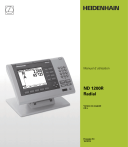
Lien public mis à jour
Le lien public vers votre chat a été mis à jour.